Inštalácia programu VLSI do počítača
Systém služieb VLSI spája súkromné organizácie, spoločnosti, obchodné procesy a dokumenty. To umožňuje predkladať správy vládnym agentúram na internete, pripravovať všetko na webovej stránke alebo prostredníctvom oficiálneho softvéru. Aj keď väčšina používateľov radšej pracuje online, softvér je stále populárny. Nižšie zapíšeme celý proces inštalácie čo najpodrobnejšie.
obsah
Nainštalujte program VLSI do počítača
SBIS funguje v dvoch verziách - lokálne a online prostredníctvom lokality. Lokálna verzia bude pohodlnejšia v tom, že určité funkcie sú k dispozícii bez pripojenia k internetu, napríklad pri prezeraní osobných údajov alebo firemných informácií. Preto si to niektorí používatelia vyberú. Pred použitím je potrebné prevziať a nainštalovať program.
Krok 1: Stiahnuť
V tomto softvéri existuje niekoľko aktuálnych verzií, ktoré sú vhodné pre rôzne profesie a ciele, ale všetky procesy sa vykonávajú rovnakým spôsobom. Najskôr si stiahnite inštalačný program VLSI do počítača. To sa doslova vykonáva v troch krokoch:
Prejdite na stránku na prevzatie VLSI
- Pod odkazom vyššie alebo prostredníctvom akéhokoľvek vhodného prehliadača prejdite na stránku sťahovania softvéru.
- Vyberte príslušnú zostavu a pred ňou kliknite na plnú verziu .
- Počkajte, kým sa inštalátor stiahne a potom ho otvorte.
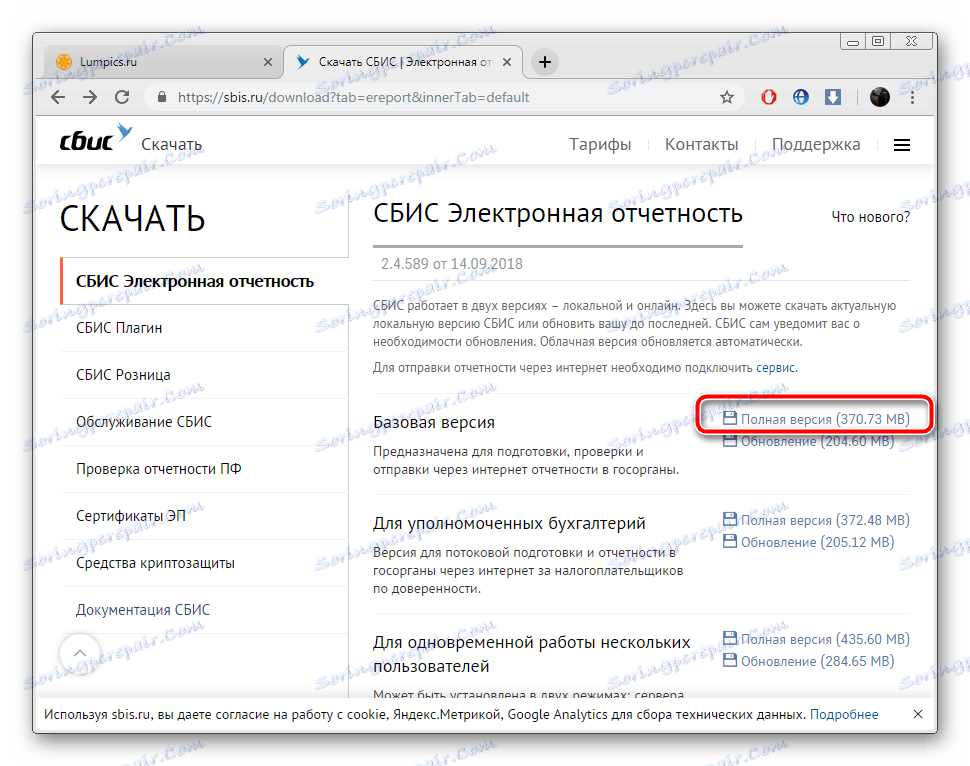
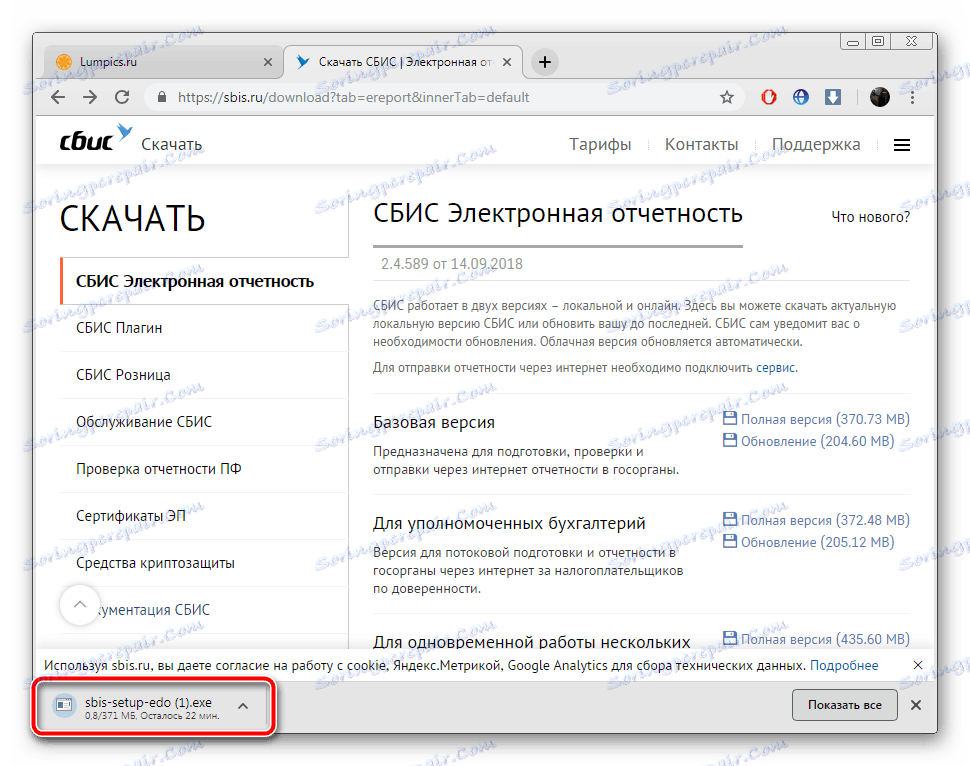
Krok 2: Inštalácia
Teraz sa obrátime na proces inštalácie. Bez ohľadu na verziu alebo postavenie, všetko sa robí v jednom vzore:
- Po spustení inštalátora sa môžete oboznámiť s minimálnymi požiadavkami, aby ste sa uistili, že aplikácia bude fungovať správne s počítačom. Potom kliknite na "Ďalej" .
- Prečítajte si podmienky licenčnej zmluvy a presuňte sa na nasledujúce okno.
- Vyberte vhodné miesto, kde bude VLSI nainštalovaný.
- Skontrolujte, či potrebujete vytvoriť odkaz na ploche a nainštalovať vlastný ovládač.
- Počkajte, kým proces inštalácie nie je dokončený. Počas neho nevypínajte počítač.
- Teraz môžete spustiť softvér.
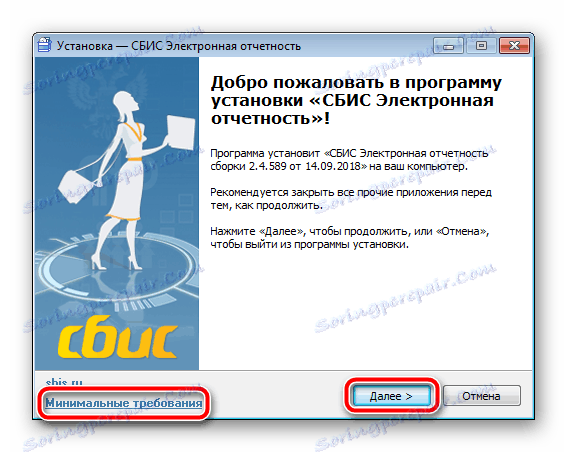
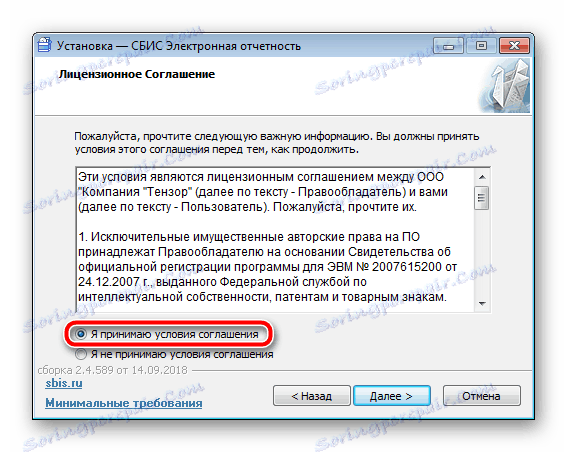


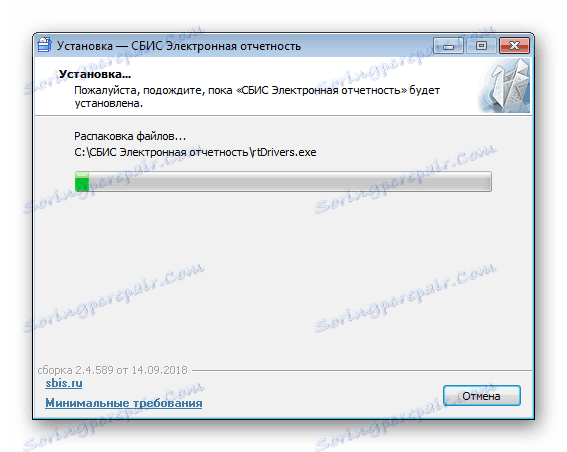

Krok 3: Prvé spustenie
Všetky základné nastavenia sa už môžu stať po pochopení princípu práce vo VLSI, ale najprv odporúčame urobiť nasledovné:
- Počas prvého spustenia budú tabuľky indexované a parametre budú nakonfigurované, takže musíte počkať nejaký čas.
- Ďalej je potrebné vyplniť požadované polia v sprievodcovi vytvorením daňového poplatníka. Ak ho teraz nepotrebujete, zatvorte okno.
- Máte pracovnú oblasť pred sebou, môžete začať používať VLSI.
- Noví používatelia sú vyzvaní, aby kontaktovali ponuku Pomocník, aby sa oboznámili s pokynmi, ako interagovať s programom.

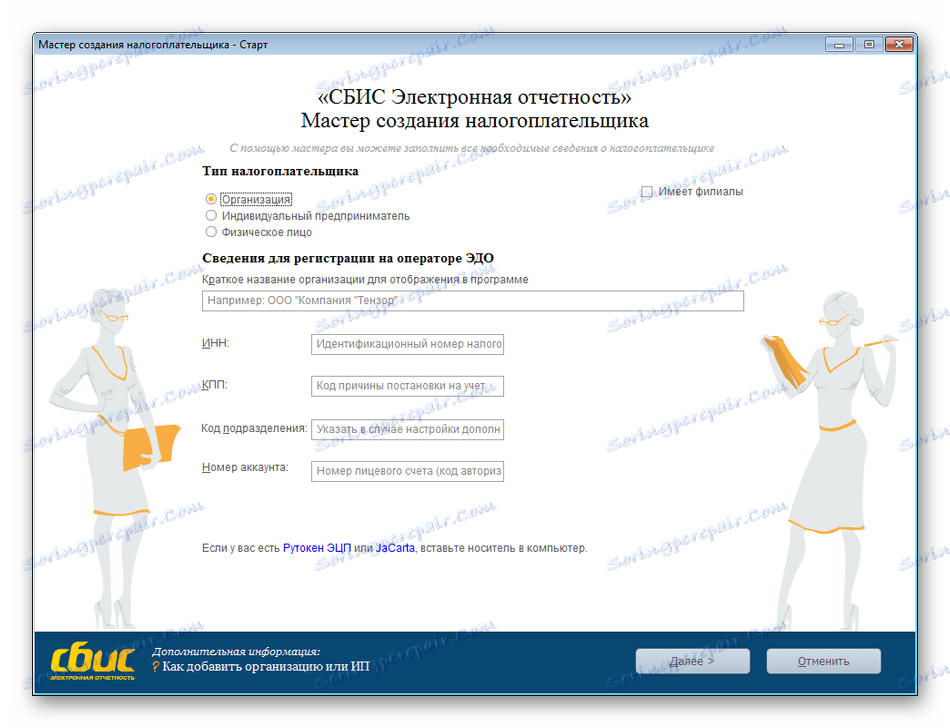
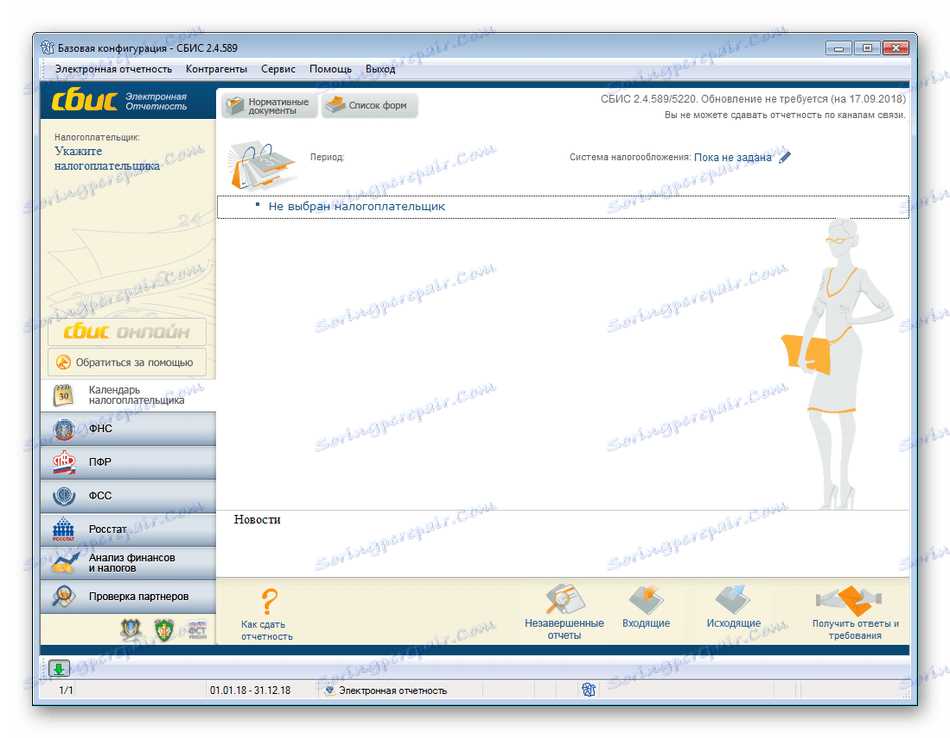
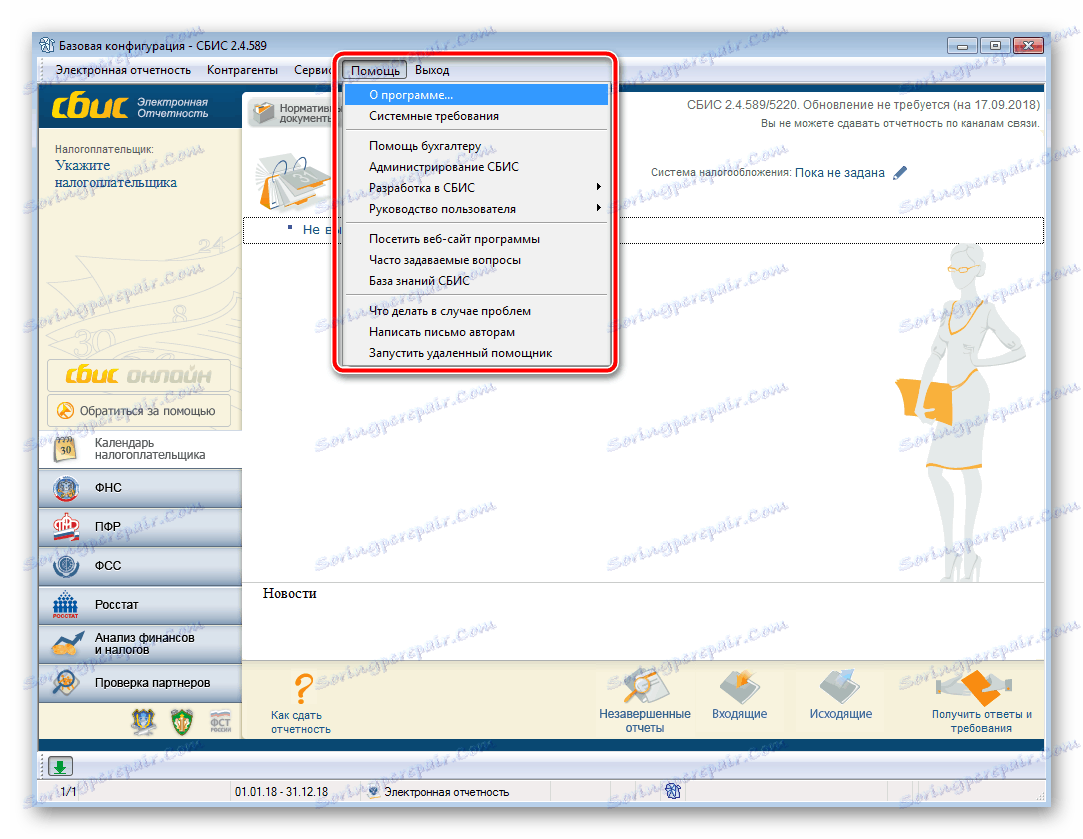
Inštalácia aktualizačného programu VLSI
Ak ste aktívnym používateľom daného softvéru, odporúčame vám pravidelne kontrolovať aktualizácie, ak nezískate príslušné upozornenia od vývojárov. Inštalácia nových súborov je potrebná na odstránenie menších problémov alebo aktiváciu doplnkových funkcií. Inštalácia aktualizácie je nasledovná:
- Postupujte podľa odkazu uvedeného v prvom kroku v časti o inštalácii VLSI.
- Vyberte verziu, ktorá je nainštalovaná v počítači a prevezmite aktualizáciu. Po dokončení procesu otvorte spustiteľný súbor.
- V ňom okamžite kliknite na "Ďalej" .
- Vyberte umiestnenie, kam chcete uložiť súbory, na ktoré je nainštalovaná SBIS.
- Počkajte, kým sa aktualizácia neuloží v počítači.
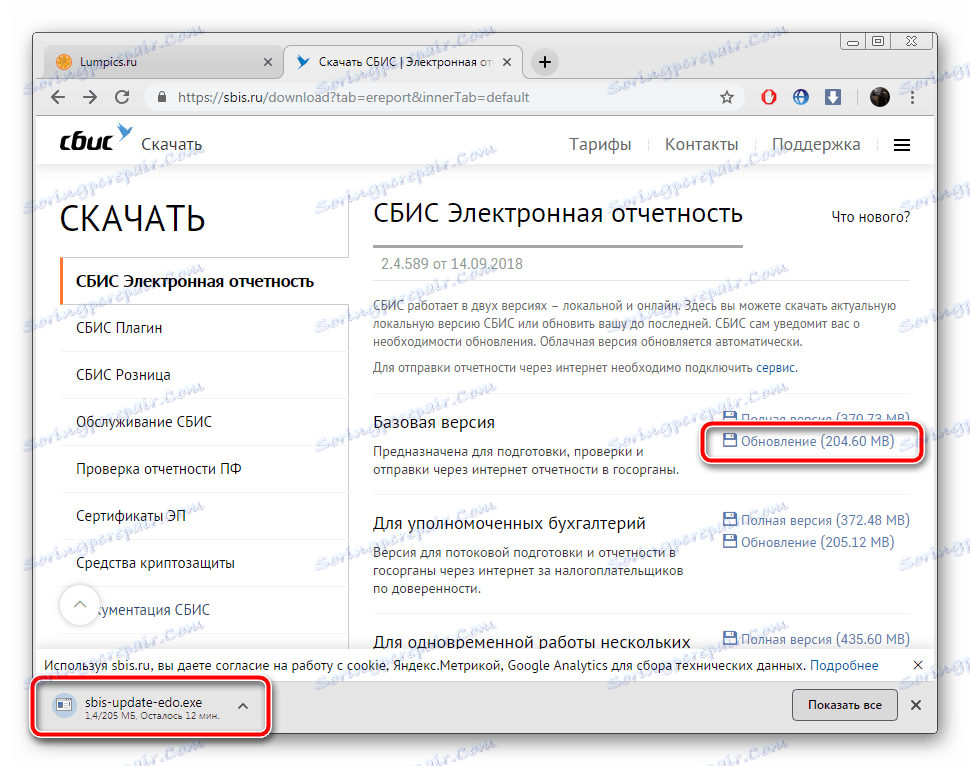



Teraz môžete spustiť softvér, čakať na indexovanie tabuliek a prejsť na pohodlnú prácu s najnovšou verziou.
Inštalácia VLSI je jednoduchý proces. Ako vidíte, všetko sa deje len niekoľko sekúnd, väčšinu času potrebujete na čakanie na stiahnutie a rozbalenie súborov. Postupujte podľa vyššie uvedených pokynov a určite budete uspieť.
Pozri tiež: Prenos SBiS do iného počítača